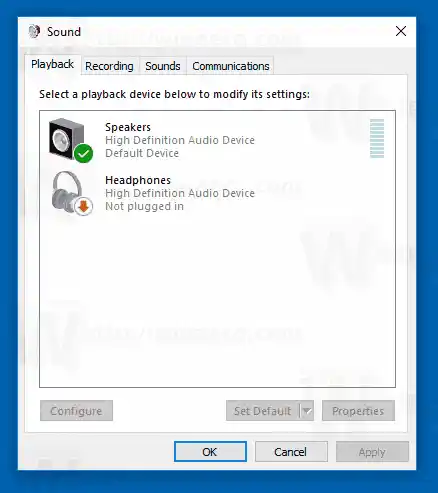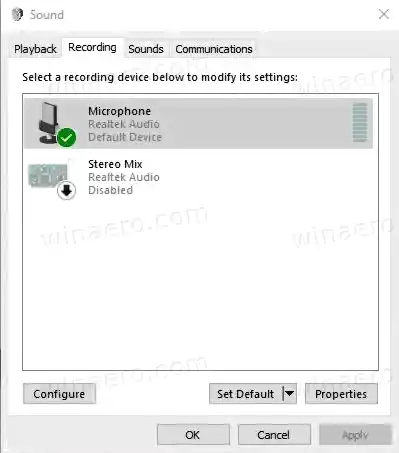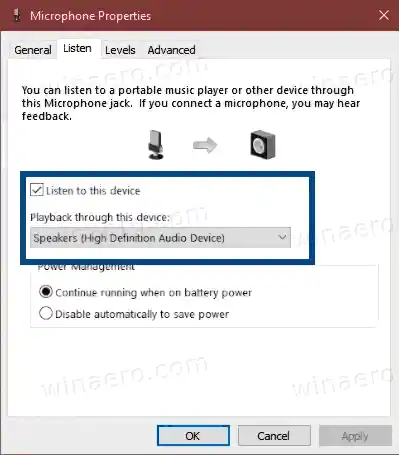Можете да слушате свој микрофон и да на звучнику репродукујете оно што ваш микрофон снима. Имајте на уму да ако слушате повезани микрофон преко звучника, посебно ако су подешени на јак ниво јачине звука, можете чути позадинску буку као и звук микрофона.

У овом посту ћемо видети како да слушате микрофон помоћу уређаја за репродукцију као што су звучници или слушалице у оперативном систему Виндовс 10.
Садржај сакрити Да бисте слушали микрофон помоћу уређаја за репродукцију у оперативном систему Виндовс 10 Брже отварање дијалога ЗвукДа бисте слушали микрофон помоћу уређаја за репродукцију у оперативном систему Виндовс 10
- Отворите класичне опције звука. Кликните десним тастером миша на икону звука у доњем десном углу траке задатака.
- ИзаберитеЗвуцииз контекстног менија.

- Ово ће отворитиРепродукцијатаб оф тхеЗвукапплет.
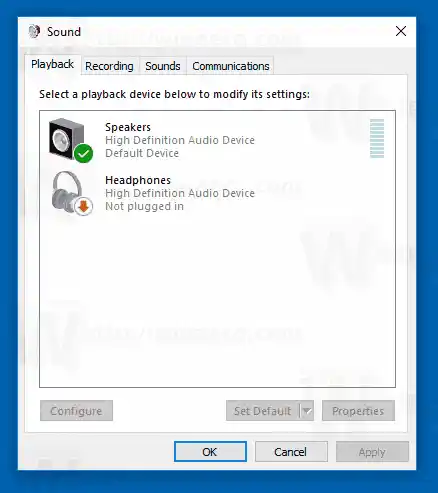
- Кликните наСнимањекартицу да бисте се пребацили на њу.
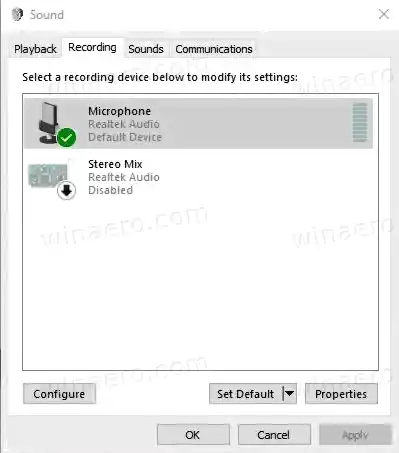
- Двапут кликните на свој микрофонски уређај да бисте га отворилиСвојства.
- ИнСвојства, пребаците наСлушајтаб.
- Укључи (провери)Слушајте овај уређај.
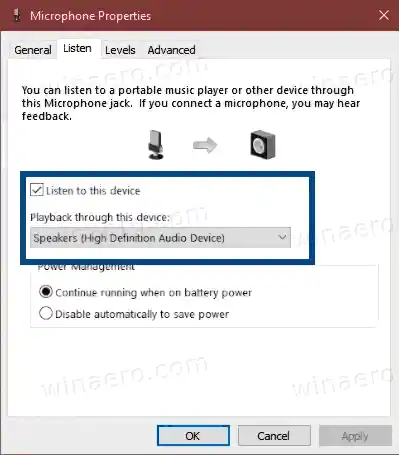
- ИсподРепродукција преко овог уређаја, изаберите уређај за репродукцијукоји желите да користите за репродукцију микрофона.
- Кликните наУ редуу отвореним прозорима дијалога.
Ти си готов.
Напомена: Означите поменутоСлушајте овај уређајопцију да поништите промену коју сте направили. Ово се може урадити у сваком тренутку.
Брже отварање дијалога Звук
Савет: дијалог Звук се може брже отворити помоћу једног за следеће команде. Притисните Вин + Р на тастатури и унесите било коју од следећих команди у оквир Покрени.
- |_+_||_+_|
- |_+_|
Друга команда ће директно отворити дијалог Звук на картици Снимање, што такође штеди време. Апликација РунДлл32 омогућава директно покретање класичних аплета контролне табле. Погледајте пуну листу таквих команди доступних у оперативном систему Виндовс 10 да бисте сазнали више о сличним корисним командама доступним у оперативном систему.
ажурирање делл услужног програма